Клавиатура является одной из самых важных частей смартфона Samsung Galaxy. Настроить ее под свои потребности и предпочтения поможет вам сделать вашу работу намного комфортнее и эффективнее.
Ваш Samsung Galaxy поставляется с предустановленным стандартным клавиатурным приложением, но если вы хотите превратить ввод текста в истинное удовольствие, то стоит рассмотреть варианты настройки клавиатуры.
Во-первых, вы можете изменить язык клавиатуры, добавив новые языки. Если вы пишете на нескольких языках, это может быть очень полезной функцией.
Во-вторых, можно настроить внешний вид клавиатуры, выбрав тему, которая вам нравится больше всего. Выбирайте из огромного количества цветовой гаммы и стилей, чтобы ваш Samsung Galaxy был по-настоящему уникальным.
Кроме того, вам доступно множество дополнительных функций и опций, которые позволят вам настроить ввод текста под свои нужды. Вы можете активировать автозамену, настроить словарь или даже добавить свои собственные сокращения.
Итак, если вы хотите настроить клавиатуру на своем Samsung Galaxy, эта статья поможет вам разобраться со всеми функциями и сделать вашу работу смартфоном намного более удобной и эффективной. Приступим!
Настройка клавиатуры на Samsung Galaxy: полный гайд

Настройка клавиатуры на устройствах Samsung Galaxy может быть полезной, особенно если вы часто пользуетесь своим смартфоном для отправки сообщений, писем или набора текстов. Настройка клавиатуры позволяет вам выбрать предпочтительный язык ввода, изменить раскладку клавиш, настроить функцию автодополнения и другие опции, чтобы удовлетворить все ваши потребности в печати.
Вот полный гайд о том, как настроить клавиатуру на вашем устройстве Samsung Galaxy:
- Откройте приложение "Настройки" на вашем устройстве Samsung Galaxy.
- Прокрутите вниз и нажмите на раздел "Язык и ввод".
- Найдите раздел "Клавиатура и ввод данных" и нажмите на него.
- В этом разделе вы увидите список доступных клавиатур на вашем устройстве. Выберите предпочтительную клавиатуру, например "Samsung Keyboard" или "Google Keyboard".
- Нажмите "Настройки клавиатуры". В этом разделе вы сможете настроить различные опции клавиатуры.
- В разделе "Язык ввода" вы можете выбрать язык, на котором хотите печатать. Вы можете добавить или удалить языки ввода в этом разделе.
- В разделе "Раскладка клавиатуры" вы можете изменить раскладку клавиш на клавиатуре, например, выбрать QWERTY или AZERTY.
- В разделе "Автодополнение" вы можете включить или отключить функцию автодополнения для упрощения набора текста.
- Также вы можете настроить другие опции, такие как вибрация при нажатии клавиш, коррекцию ошибок и другие функции, в зависимости от выбранной клавиатуры.
После настройки клавиатуры на вашем устройстве Samsung Galaxy вы сможете более комфортно и эффективно вводить текст на своем смартфоне. Идеальная настройка клавиатуры поможет вам сэкономить время и избежать ошибок при печати.
Не стесняйтесь экспериментировать с настройками клавиатуры и выбирать опции, которые наиболее соответствуют вашим потребностям. Вы всегда сможете изменить настройки клавиатуры в любое время, чтобы сделать ее идеальной для вас.
Идем в настройки
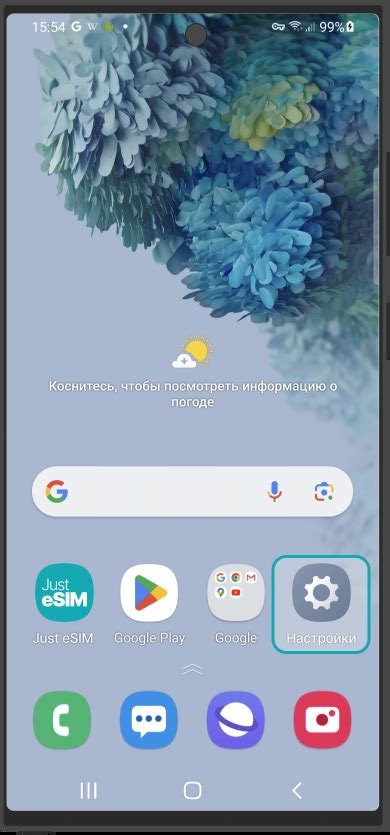
Для настройки клавиатуры на вашем смартфоне Samsung Galaxy необходимо пройти в меню настроек. Это можно сделать несколькими способами:
1. Нажмите на иконку "Настройки" на главном экране вашего смартфона. Обычно она выглядит как шестеренка или зубчатое колесо.
2. Выполните свайп вниз по экрану и нажмите на иконку "Настройки".
3. Откройте панель уведомлений, нажмите на значок зубчатого колеса, чтобы перейти в настройки.
После того, как вы открыли меню настроек, вам необходимо найти раздел, отвечающий за клавиатуру. Название этого раздела может немного отличаться в зависимости от версии операционной системы, но обычно можно найти следующие варианты:
1. "Язык и ввод".
2. "Система" > "Язык и ввод".
3. "Общие устройства" > "Язык и ввод".
4. "Соединения" > "Язык и ввод".
5. "Дополнительные функции" > "Язык и ввод".
После того, как вы нашли раздел "Язык и ввод", вам нужно будет выбрать клавиатуру, которую вы хотите настроить. В разделе должен быть список доступных клавиатур, среди которых вы сможете выбрать нужную. Откройте список и найдите нужную клавиатуру.
Когда вы выбрали нужную клавиатуру, вы можете настроить ее как вам удобно. Возможности настройки могут незначительно отличаться в зависимости от выбранной клавиатуры, но в общем случае вы сможете изменить такие параметры, как язык ввода, раскладку клавиатуры, автозамену, словарь и другие настройки.
Не забудьте сохранить изменения после того, как вы настроите клавиатуру по своему вкусу. Для этого обычно нужно нажать на кнопку "Сохранить" или просто закрыть меню настроек.
Теперь вы знаете, как попасть в меню настроек и настроить клавиатуру на вашем смартфоне Samsung Galaxy. Удачи в использовании новых настроек и приятного использования вашего устройства!
Открываем раздел "Язык и ввод"
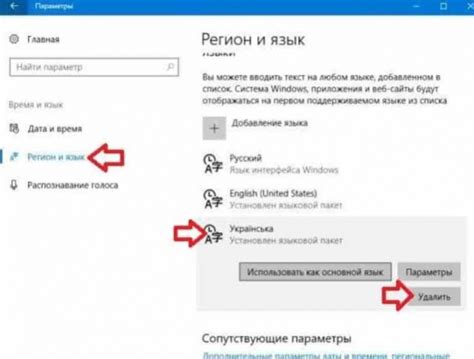
Настройка клавиатуры на Samsung Galaxy осуществляется через раздел "Язык и ввод". Чтобы открыть этот раздел, выполните следующие действия:
- Откройте настройки устройства путем нажатия на значок "Настройки" на экране главного меню.
- Прокрутите список настроек вниз и найдите раздел "Язык и ввод".
- Нажмите на раздел "Язык и ввод", чтобы открыть его настройки.
Теперь вы находитесь в разделе "Язык и ввод" и готовы настраивать клавиатуру по своему усмотрению. В этом разделе вы можете выбрать предпочитаемый язык ввода, настроить раскладку клавиатуры, изменить настройки автозамены и автокоррекции, а также добавить новые языки ввода.
Выбираем "Клавиатура"

Для выбора клавиатуры на Samsung Galaxy выполните следующие действия:
- Откройте "Настройки" на смартфоне.
- Прокрутите страницу вниз и найдите раздел "Общие управление".
- Выберите пункт "Язык и ввод".
- В открывшемся меню выберите "Клавиатура".
- На данном экране отобразятся все установленные клавиатуры. Вам предоставлена возможность выбора между стандартной клавиатурой Samsung и другими сторонними клавиатурами.
- Чтобы переключиться на другую клавиатуру, нажмите на нее в списке установленных.
- После выбора клавиатуры, она будет автоматически установлена как основная. Теперь вы можете начать использовать выбранную клавиатуру в своих приложениях и переписках.
В некоторых случаях возможно потребуется перезагрузка смартфона после установки новой клавиатуры.
Помните, что каждая клавиатура имеет свои особенности, настройки и функции. Имейте в виду, что некоторые сторонние клавиатуры могут собирать данные ввода, поэтому будьте внимательны при выборе и установке клавиатуры на свой Samsung Galaxy.
Настройка языка клавиатуры

Клавиатура на Samsung Galaxy предлагает широкий выбор языковых настроек для удобства использования. Вы можете настроить язык клавиатуры в несколько простых шагов:
- Откройте «Настройки» на вашем устройстве Samsung Galaxy.
- Прокрутите вниз и выберите пункт «Язык и ввод».
- В разделе «Клавиатуры и методы ввода» выберите «Стандартная клавиатура» или «Сенсорная клавиатура».
- Выберите «Языки ввода».
- В списке доступных языков выберите нужный язык, чтобы добавить его к вашей клавиатуре. Если язык уже добавлен, у вас может быть возможность выбрать его стандартным языком.
- Вы также можете установить предпочитаемый язык ввода по умолчанию, выбрав опцию «Предполагаемые языки».
После установки нужного языка клавиатуры вы сможете легко переключаться между различными языками и использовать их для набора текста на вашем Samsung Galaxy.
Настройка внешнего вида клавиатуры

Клавиатура на Samsung Galaxy предлагает ряд настроек, которые позволяют изменить внешний вид. Эти настройки помогут вам настроить клавиатуру наиболее удобным образом, соответствующим вашим предпочтениям.
Вот несколько наиболее полезных настроек, которые помогут вам настроить внешний вид клавиатуры:
- Темы: Samsung Galaxy предлагает различные темы, которые позволяют изменить дизайн клавиатуры. Вы можете выбрать тему по своему вкусу, чтобы сделать клавиатуру более стильной или соответствующей вашему настроению.
- Цвета: Кроме тем, вы также можете настроить цвета клавиатуры. Вы можете выбрать цвет фона, цвет кнопок и другие параметры для создания уникального внешнего вида.
- Шрифты: Samsung Galaxy позволяет настроить шрифт клавиатуры. Вы можете выбрать шрифт, который вам нравится, чтобы сделать клавиатуру более читабельной и привлекательной.
- Размер: Если вам удобнее набирать текст с клавиатуры большего или меньшего размера, вы можете настроить его размер. Это может быть полезно, особенно если у вас большие или маленькие пальцы.
Настройка внешнего вида клавиатуры на Samsung Galaxy - это простой и эффективный способ сделать ваш опыт набора текста более комфортным и стильным. Используйте эти настройки, чтобы настроить клавиатуру так, как вам нравится, и наслаждайтесь удобством и красотой при печати сообщений, электронных писем и других текстовых документов.
Настройка дополнительных функций клавиатуры

Клавиатура на устройствах Samsung Galaxy предлагает ряд дополнительных функций, которые позволяют улучшить ваш опыт ввода текста. В этом разделе мы рассмотрим некоторые из этих функций и способы их настройки на вашем устройстве.
1. Автозамена и автокоррекция: Вы можете настроить клавиатуру на автоматическую замену определенных слов или фраз. Для этого откройте настройки клавиатуры, найдите раздел "Автозамена" или "Автокоррекция" и добавьте свои собственные правила замены. Теперь, когда вы печатаете, клавиатура будет автоматически исправлять ваши ошибки или заменять определенные слова.
2. Быстрый поиск: Клавиатура Samsung Galaxy предлагает функцию быстрого поиска, которая позволяет быстро найти информацию в Интернете, не выходя из приложения. Чтобы воспользоваться этой функцией, просто введите текст в поле поиска на клавиатуре и нажмите на соответствующую кнопку. Клавиатура покажет вам результаты поиска непосредственно на экране, сохраняя вас от необходимости переключаться между приложениями.
3. Стикеры и эмодзи: Если вы любите использовать стикеры или эмодзи в своих сообщениях, вы можете настроить клавиатуру на Samsung Galaxy, чтобы они были всегда под рукой. Откройте настройки клавиатуры, найдите раздел "Стикеры" или "Эмодзи" и активируйте нужные опции. Теперь, когда вы печатаете, вы можете легко добавлять стикеры и эмодзи в свои сообщения.
4. Один режим руки: Если у вас большой смартфон или вы предпочитаете использовать клавиатуру одной рукой, вы можете настроить клавиатуру Samsung Galaxy на режим одной руки. Это позволяет сдвинуть клавиатуру либо влево, либо вправо, чтобы упростить ее использование одной рукой. Для активации этой функции откройте настройки клавиатуры, найдите раздел "Один режим руки" и выберите нужную опцию.
5. Текстовые сокращения: Если вы часто используете определенные фразы или словосочетания, вы можете настроить клавиатуру на автоматическую замену этих фраз или словосочетаний. Для этого откройте настройки клавиатуры, найдите раздел "Текстовые сокращения" и добавьте свои собственные сокращения. Теперь вы можете печатать всего несколько символов и клавиатура автоматически заменит их на вашу запрограммированную фразу или словосочетание.
Настройка дополнительных функций клавиатуры на Samsung Galaxy позволяет вам улучшить ваш опыт ввода текста и сделать его более удобным и эффективным. Используйте эти возможности, чтобы адаптировать клавиатуру под свои потребности и упростить введение текста на вашем устройстве.
Сохраняем изменения
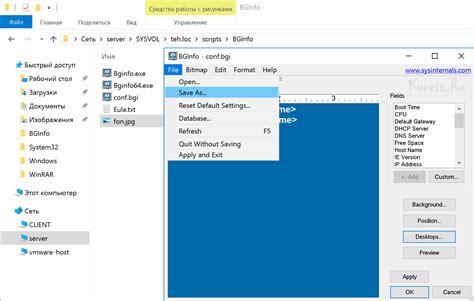
После выполнения всех необходимых настроек клавиатуры на Samsung Galaxy, не забудьте сохранить ваши изменения. Для этого нажмите кнопку "Сохранить" или "Готово", которая обычно находится в верхнем правом углу экрана.
После сохранения настроек, ваши изменения вступят в силу и клавиатура будет работать в соответствии с выбранными параметрами. Если вам не понравились изменения или вы захотели вернуться к предыдущим настройкам, вы всегда можете вернуться в меню настроек клавиатуры и внести необходимые изменения.
Не забывайте, что настройки клавиатуры могут отличаться в зависимости от модели и версии операционной системы Samsung Galaxy. Если вы столкнулись с какими-либо сложностями, рекомендуется обратиться к руководству пользователя вашего устройства или посетить официальный веб-сайт Samsung для получения дополнительной информации.